| Outlook2021既存アカウント IMAP or POP確認方法 | |||||||||
| 1,Outlookを起動し、【ファイル】をクリックします。 | |||||||||
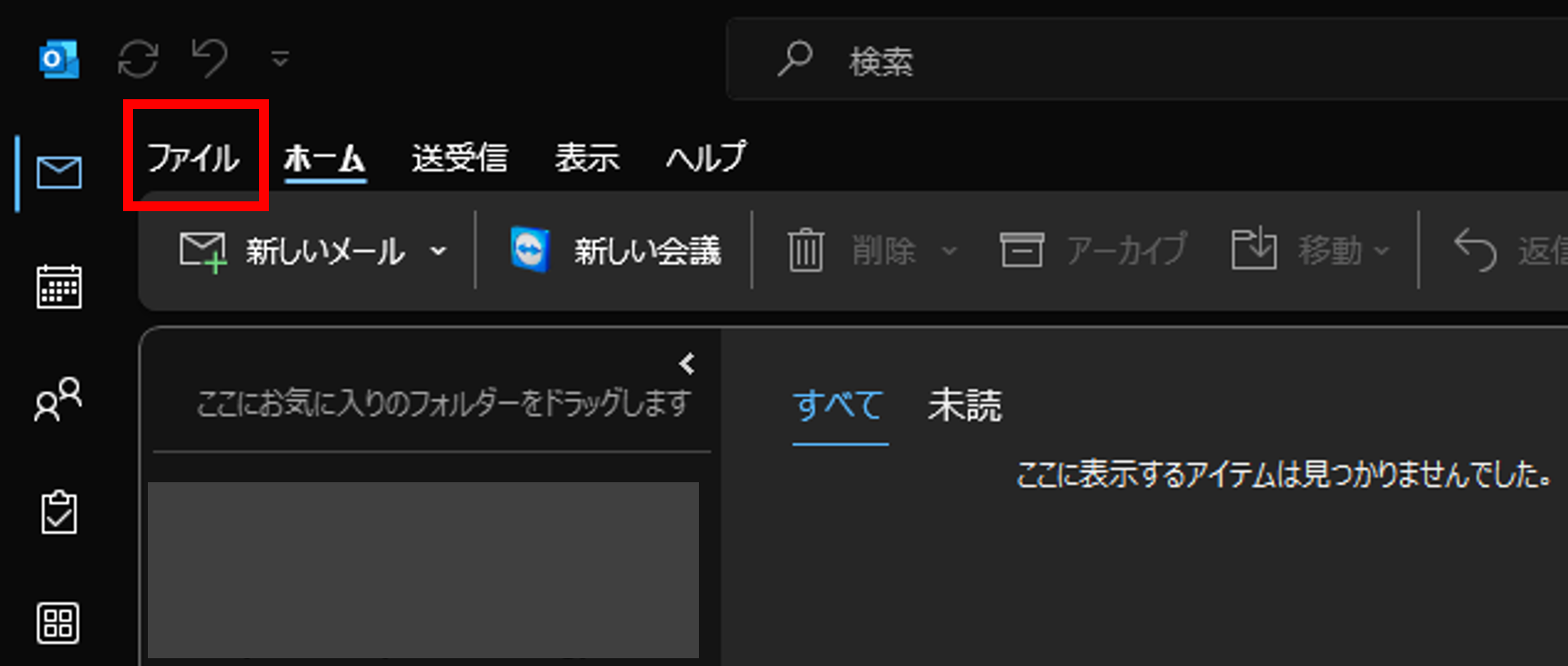
|
|||||||||
| ※パソコン、アプリケーションの設定によってはソフトの見た目等若干変わる可能性があります。 | |||||||||
| 必要な操作は変わりませんので読み替えていただきますようお願いいたします。 | |||||||||
| 2,情報タブを開きます。 | |||||||||
| 赤枠内をクリックし、確認したいメールアドレスを選択します。 | |||||||||
| ★POPで設定している場合、赤枠内にPOP/SMTPと表示されます。 | |||||||||
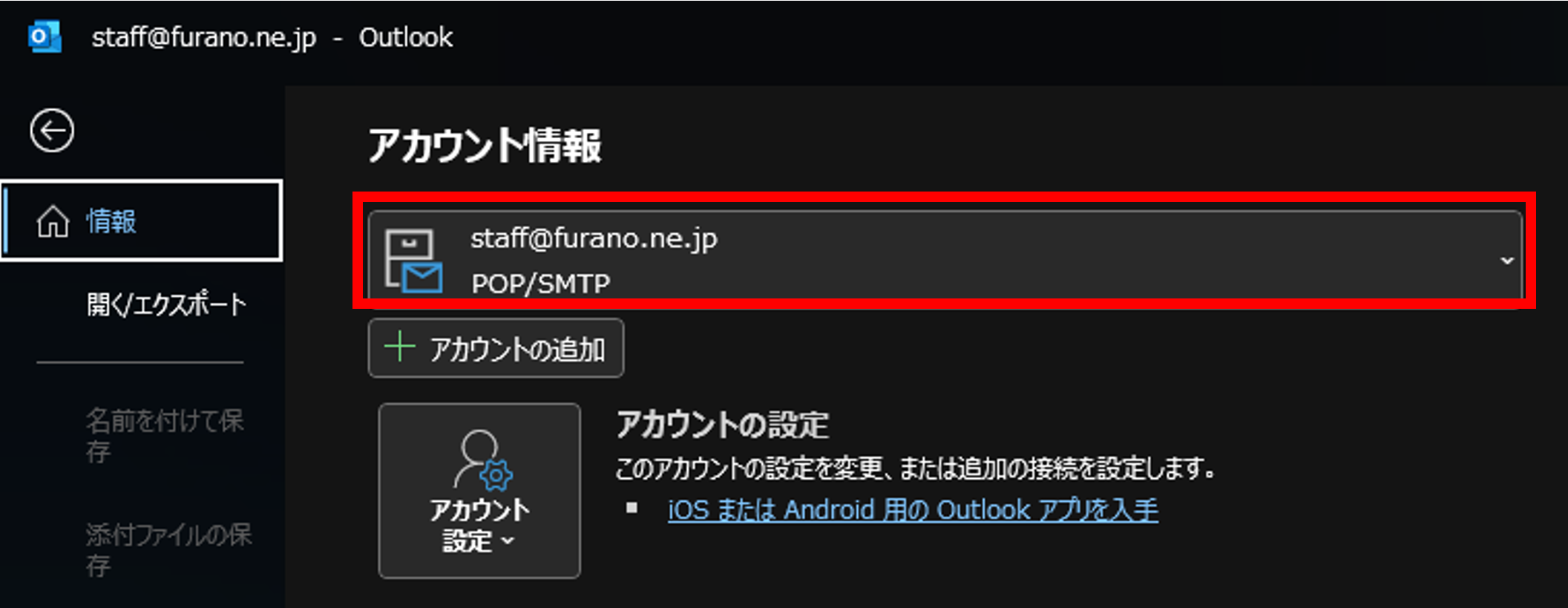
|
|||||||||
| ☆IMAPで設定している場合、赤枠内にIMAP/SMTPと表示されます。 | |||||||||
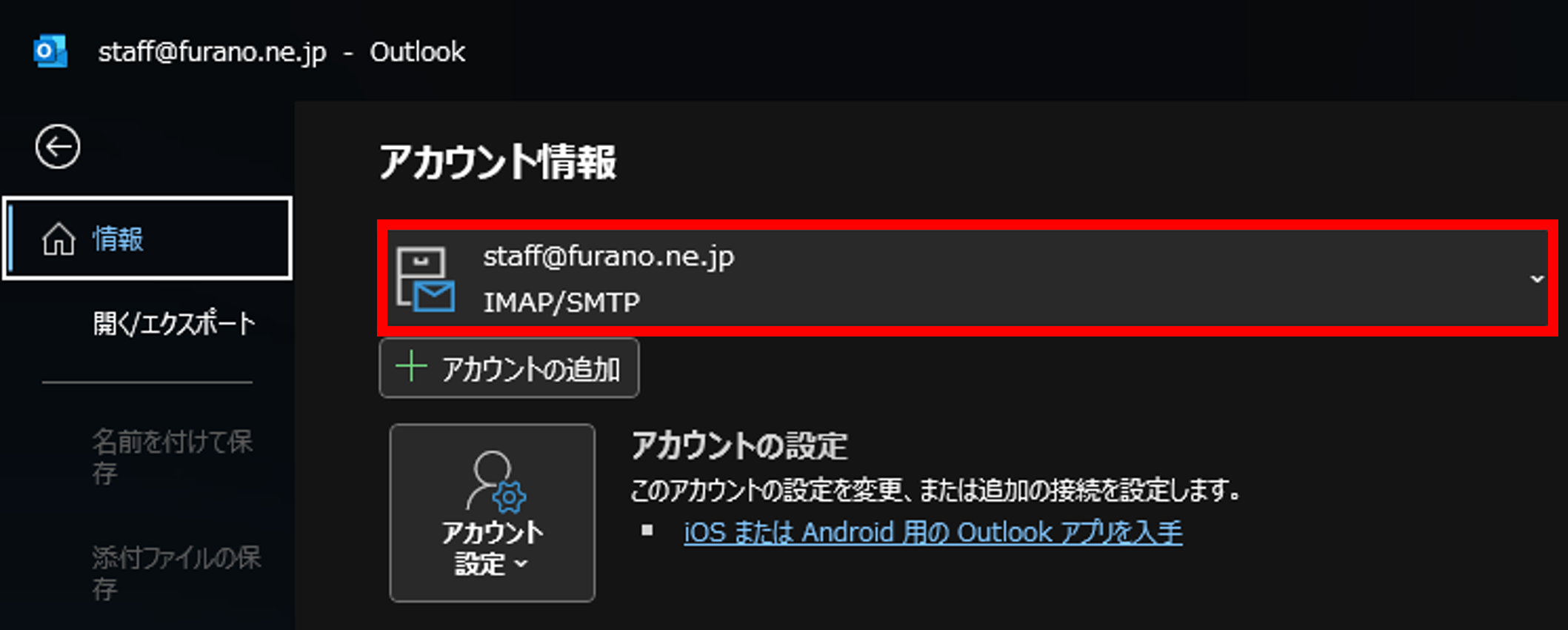
|
|||||||||
| IMAPで設定されていた場合、「メール設定変更マニュアル(Outlook 2021)」を | |||||||||
| 参照いただき、メールアカウントの再登録をお願いいたします。 WebMailはこちらです。 | |||||||||